Apache HTTP Server(简称Apache)是Apache软件基金会的一个开放源码的网页服务器,可以在大多数计算机操作系统中运行,由于其跨平台和安全性被广泛使用,是最流行的Web服务器端软件之一。它快速、可靠并且可通过简单的API扩展,将Perl/Python等解释器编译到服务器中。
下面本篇文章给大家介绍一下Windows下Apache安装步骤。仅供参考,希望对大家有所帮助。
1.官网下载Apache HTTP Server服务器
①进入官网
② 点击Download
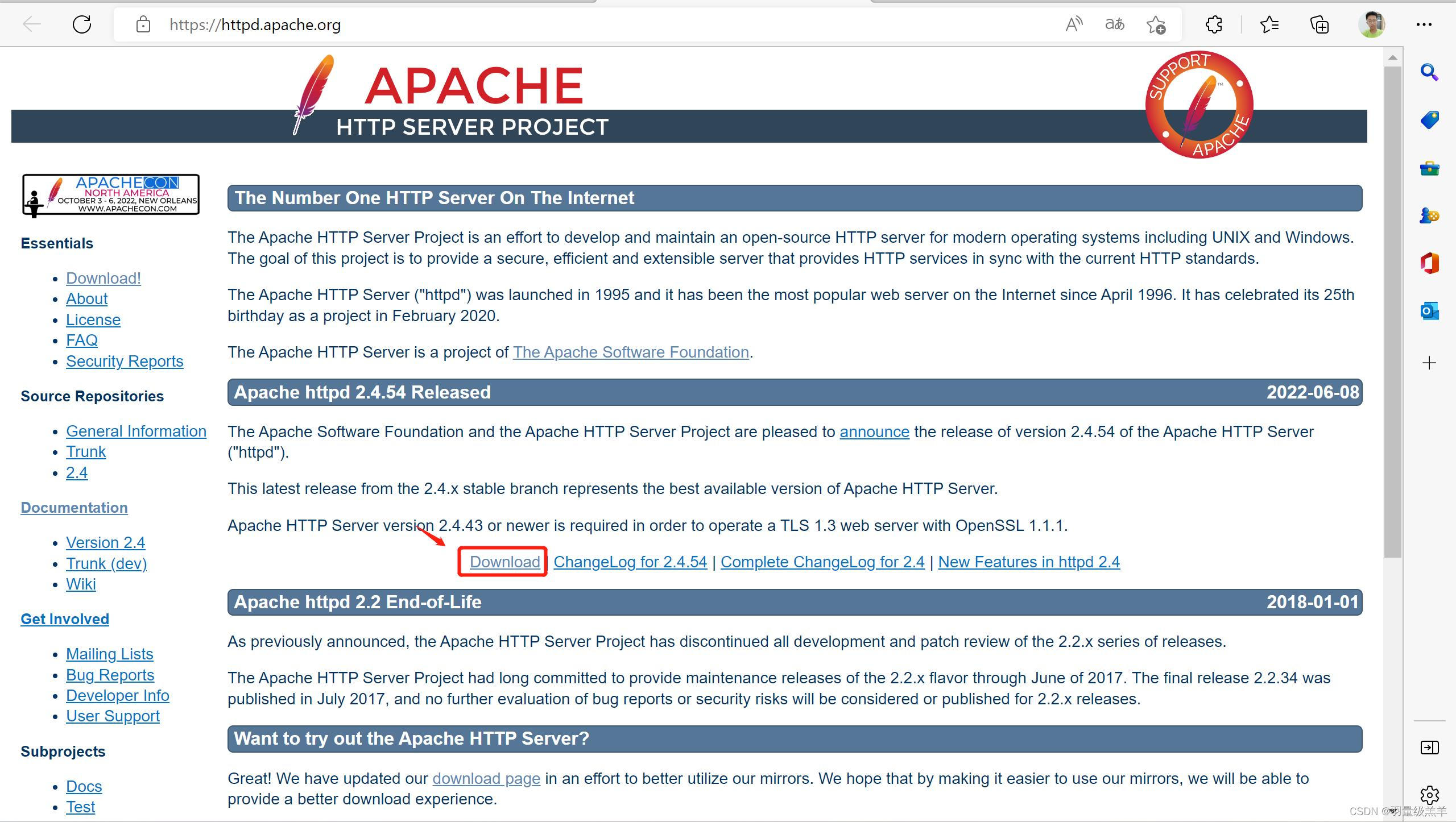
③选择Windows版本
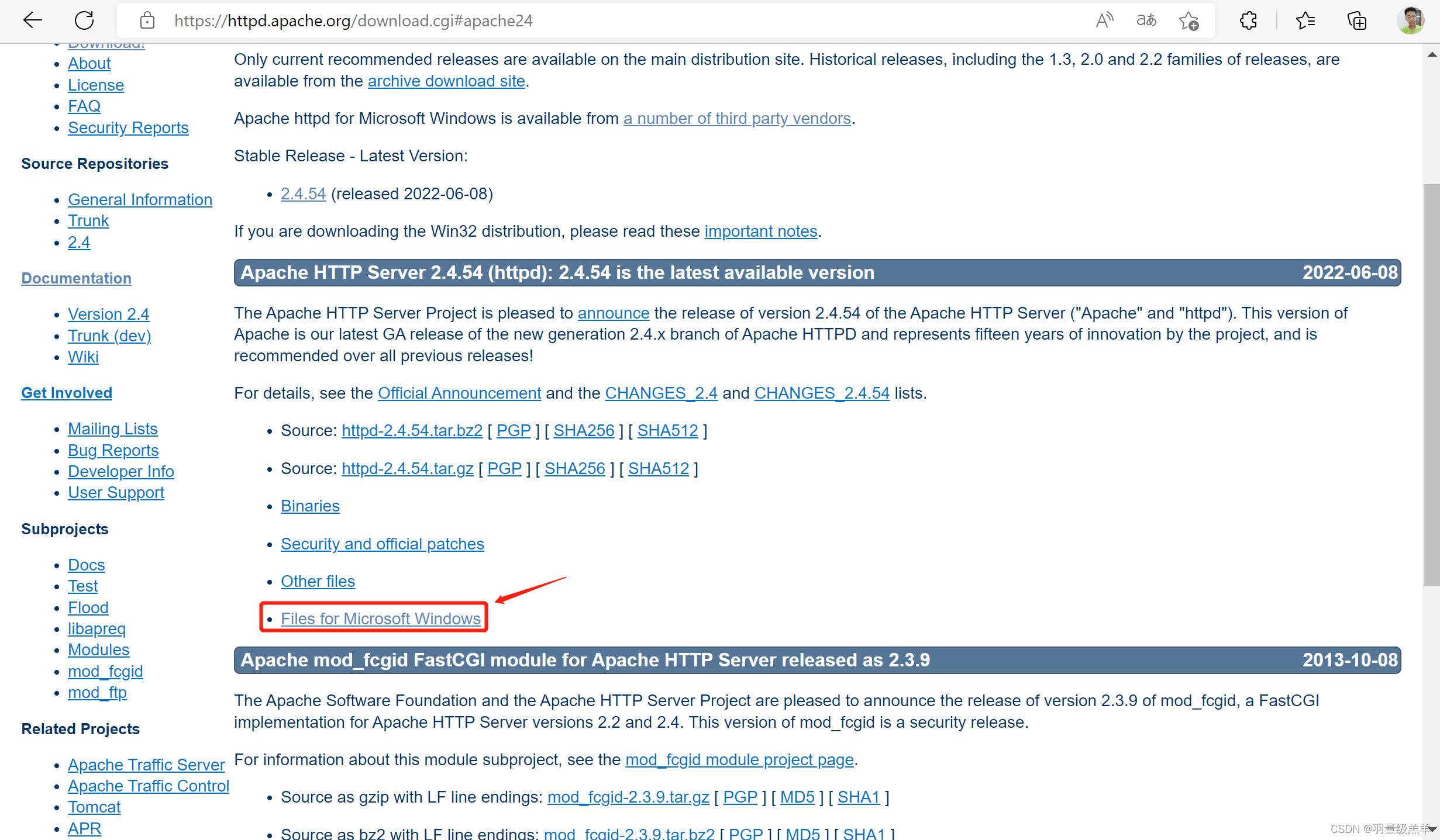
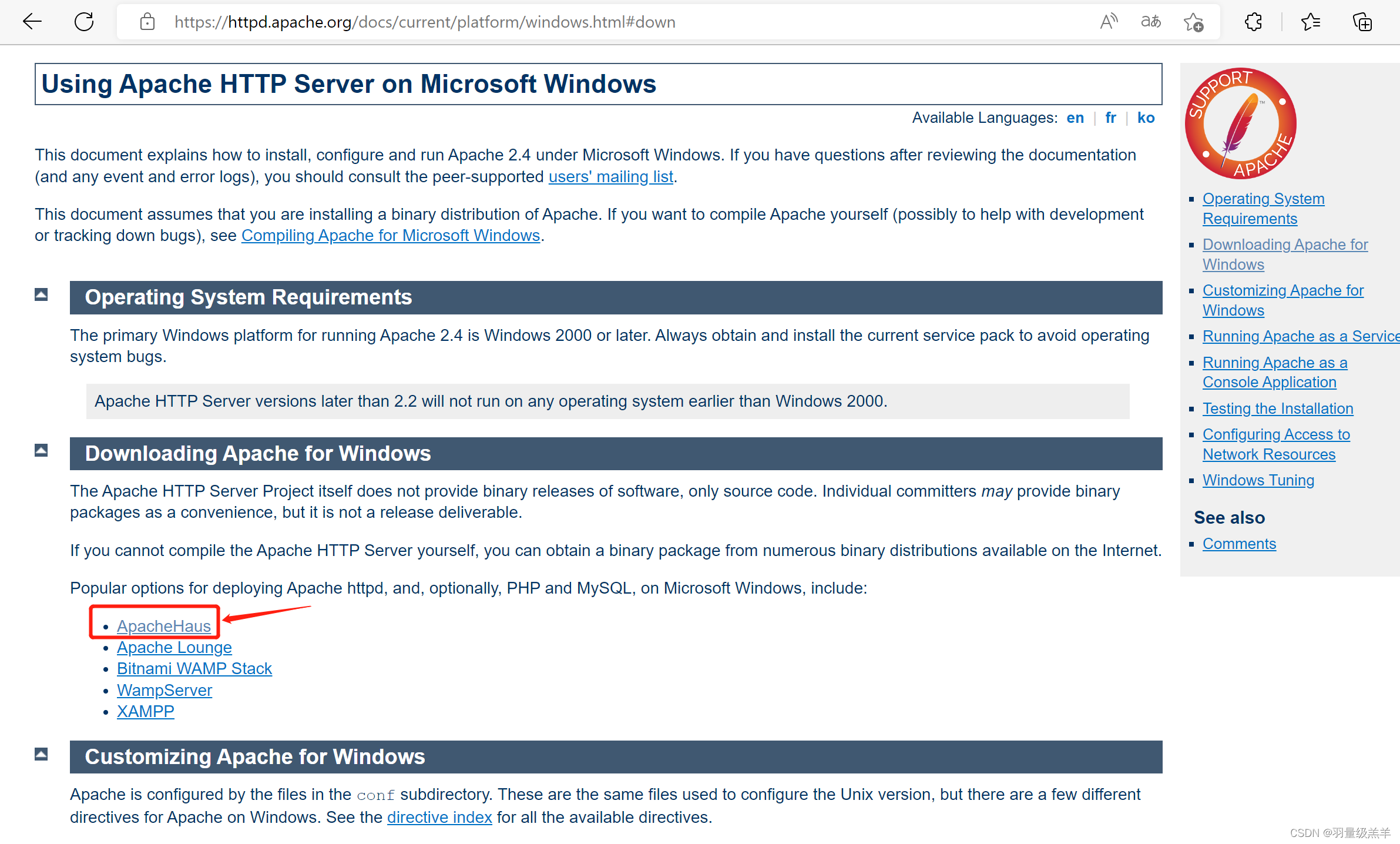 ④在新的界面中,会发现VS17和VS16字样,本人选的用VS17编译Apache,选择下载至此,下载过程完成。
④在新的界面中,会发现VS17和VS16字样,本人选的用VS17编译Apache,选择下载至此,下载过程完成。
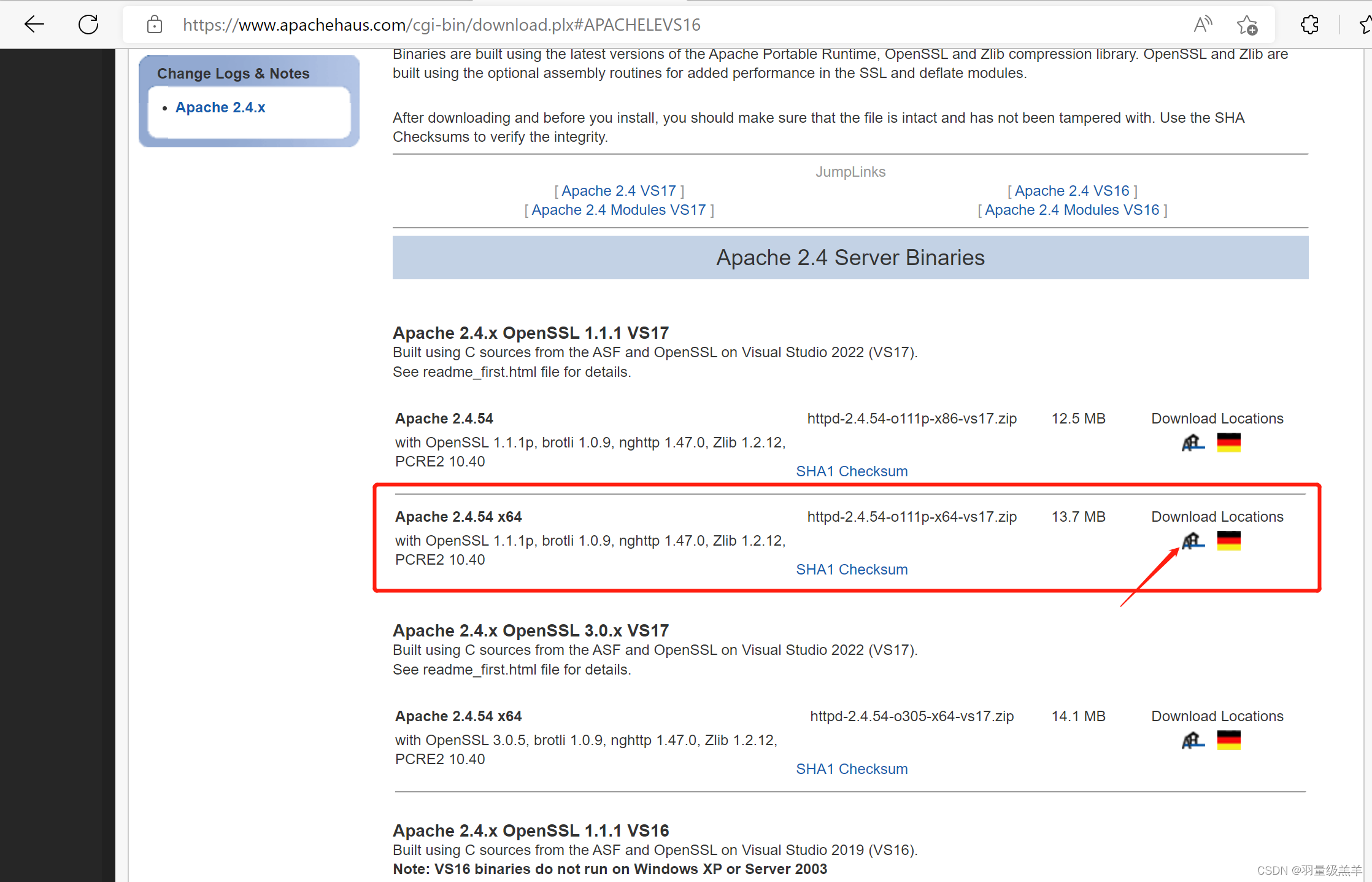
2.Apache服务器的安装及配置修改
(1)解压
解压缩文件到你想放置的目录下,这里我选择放在D:\server\apache目录下
这里我改了名称Apache,文件原名称是Apache24

(2)配置
①打开httpd.conf文件(我的在D:\server\apache\Apache\conf下)
修改Apache实际绝对安装目录,最后结尾处不能带"/"或"",这里${SRVROOT}指定义的SRVROOT路径变量

②测试配置文件是否合法(这步可跳过) win+r输入cmd回车
httpd -t #测试配置文件是否合法
这里注意切换一下路径D:\server\apache\Apache\bin
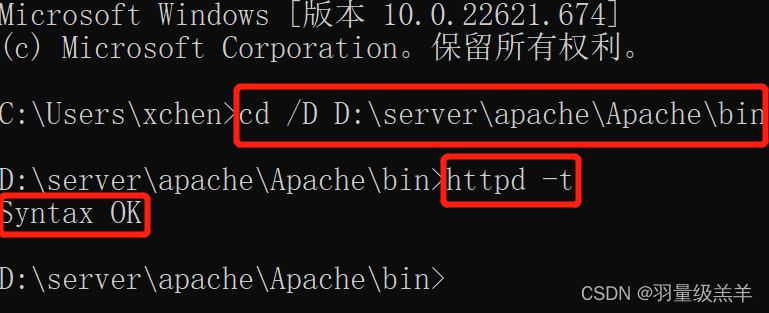
③安装Apache的主服务,有了它,Apache才可启动。
打开cmd窗口,输入
httpd -k install -n Apache #-n后面表示自定义访问名称
该命令的意思是,安装Windows可托管的Apache服务,其中**"-n"**后面参数是自定义Windows服务名称
我之前安装过了,所以我用下别人的图

注意了,这里的Errors reported here must be corrected before the service can be started不是报错,它的意思是“此处报告的错误必须在服务开始前进行纠正。”
3.Apache服务器的启动及测试
** 3种方式**
(1)利用Apache服务器自身的视窗打开
找到bin目录下的ApacheMonitor.exe,双击打开
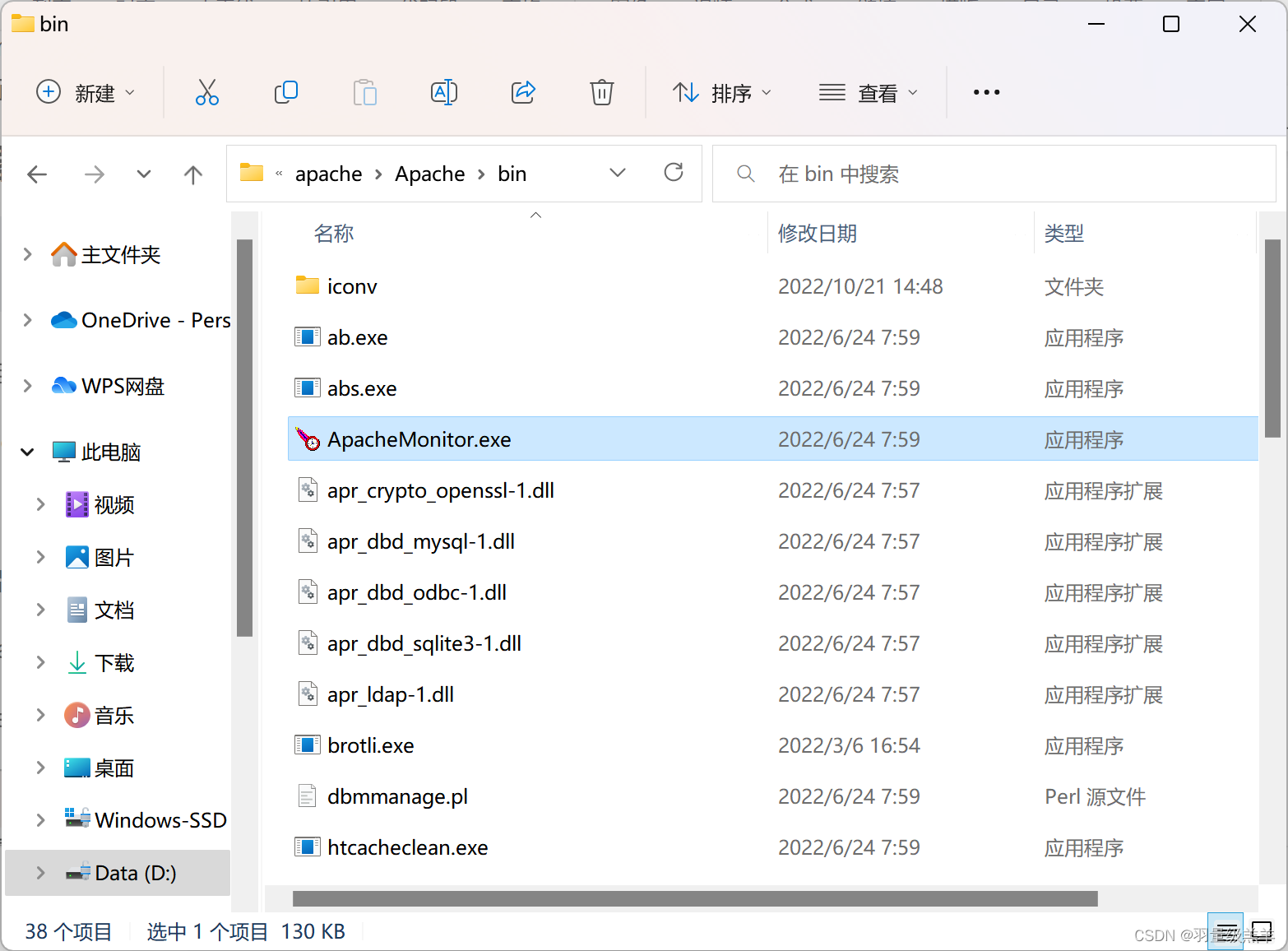
(2)利用Windows服务启动
打开计算机管理,找到apache服务项,选择后,右键单击,便可选择相应操作(启动、停止、重新启动)
方便一点就win+r输入services.msc回车
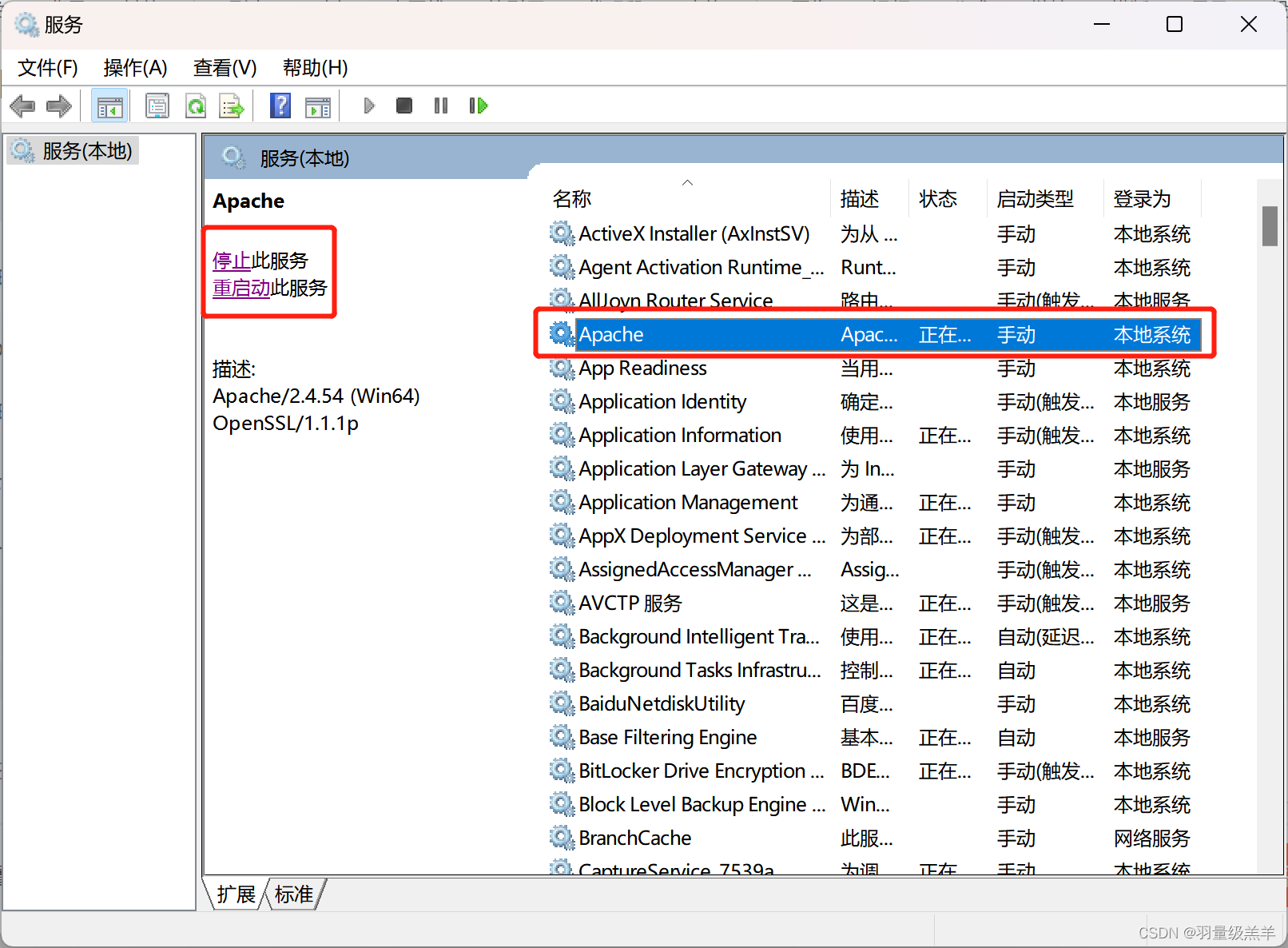
(3)通过命令行启动
httpd -k start #启动,不会提示详细的错误信息。
httpd -k start -n apache #会提示详细的错误信息,其中的"apache"修改为你的Apache服务名,可以到计算机服务里找。
httpd -k restart -n apachet #重启。
运行后,桌面右下角会出现图标,双击打开窗口界面,如图
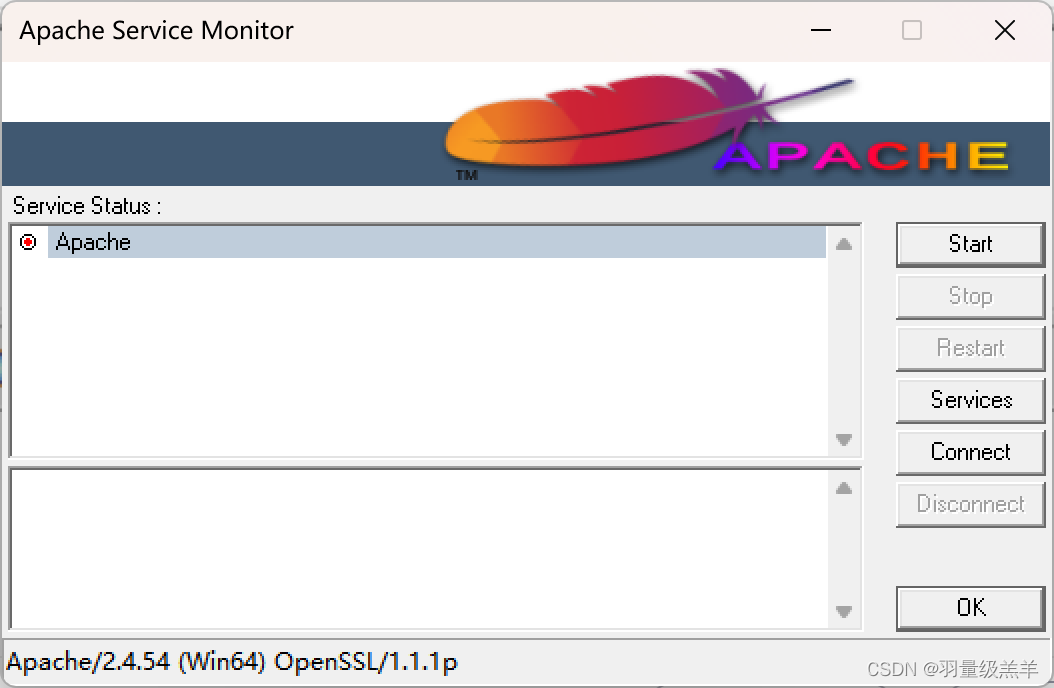
点击Start
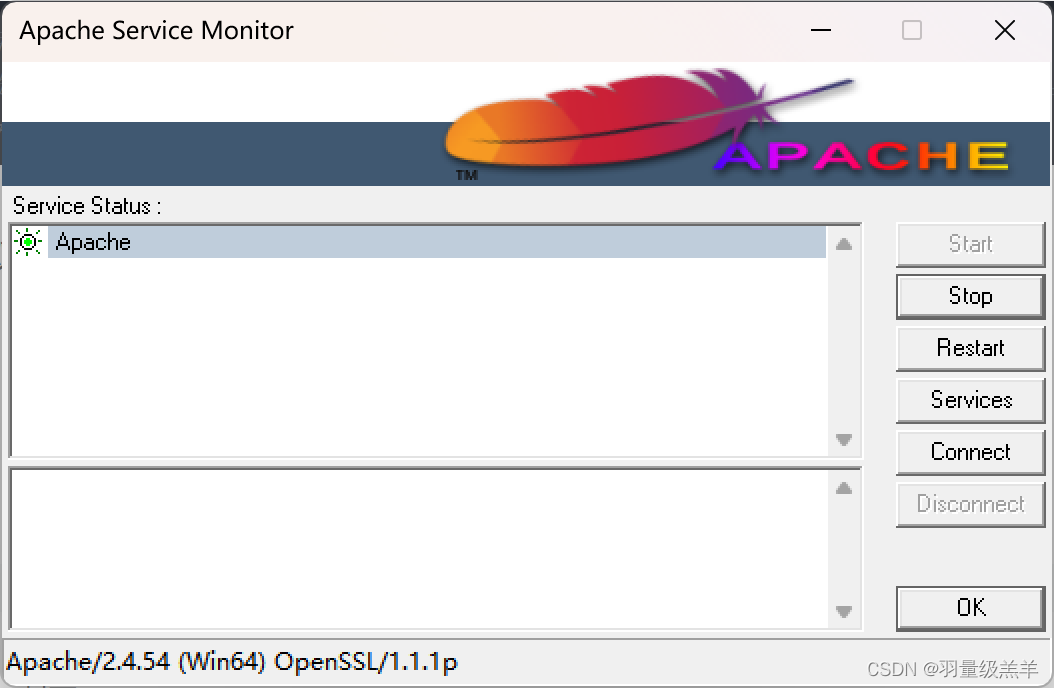
**测试**
打开浏览器,输入访问http://localhost,若出现如下图所示界面,那么恭喜你Apache安装配置就完成了,此时apache服务器已经可以运行。
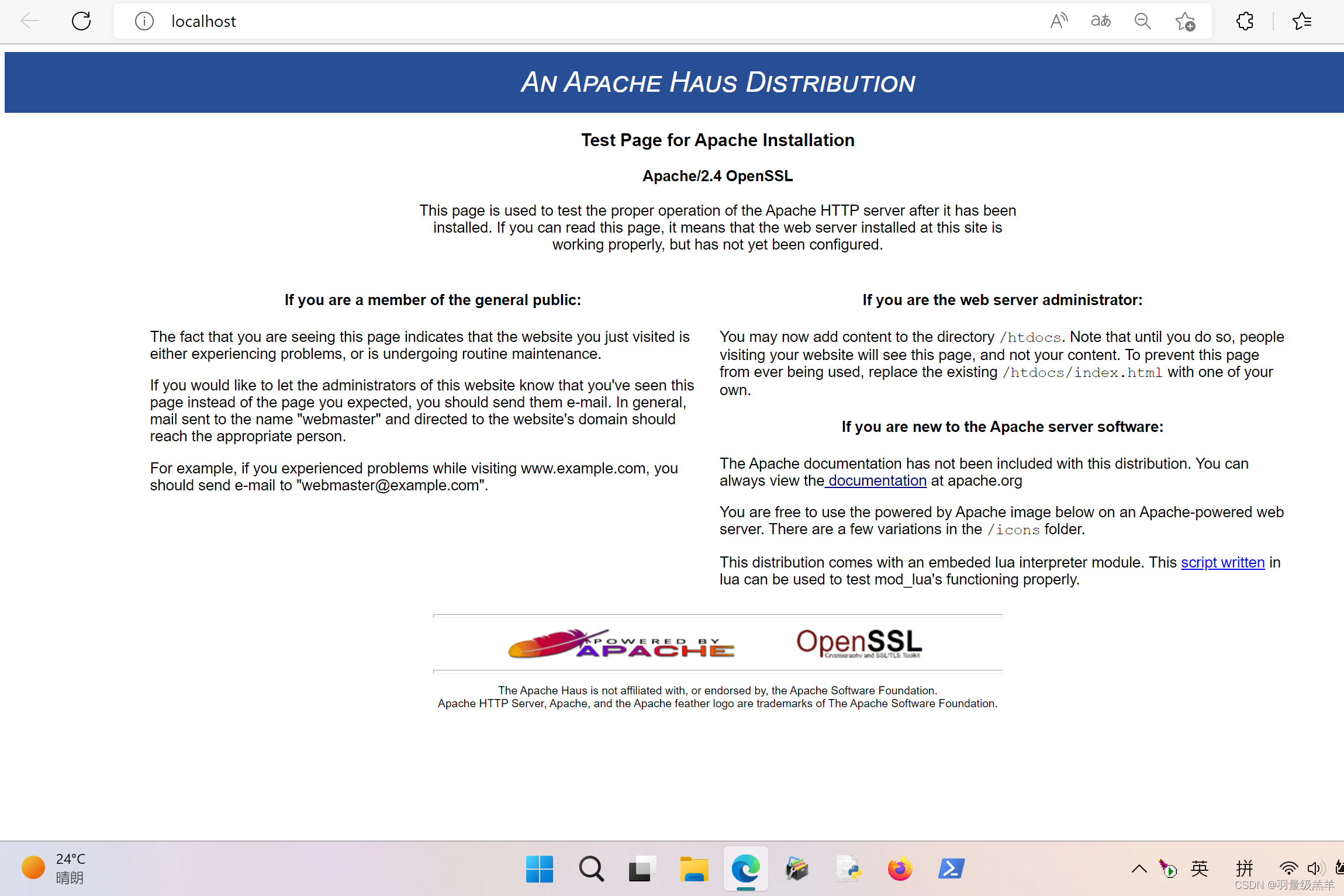
版权归原作者 羽量级羔羊 所有, 如有侵权,请联系我们删除。